Подробный гайд по увеличению FPS в CS:GO
Не всем дано играть на сильном ПК с мощной видеокартой. Большинство игроманов вынуждено довольствоваться стареньким компьютером с низким качеством изображения. Сегодня мы попытаемся помочь таким игрокам и поделимся секретами, которые позволят повысить уровень фпс до приемлемых показателей.
Что такое ФПС
ФПС - это последовательность кадров, сменяющих друг друга. Количество фпс влияет на итоговую картинку, которую видит игрок. Показатель отражает не только качество изображения, но и сам игровой процесс.
Строгих рамок относительно показателя частоты кадров в секунду не существует, но есть негласное правило, что FPS ниже 30 препятствует нормальной игре. У кого-то на этот счет другое мнение. Например, в кинематографе частота 24 кадра в секунду является общемировым стандартом.
Многие игроки признаются, что не могут играть при фпс ниже 60. Давайте разберемся, почему этому параметру уделяется столь большое внимание и как добиться его отображения на экране монитора.
Как показать ФПС в КС ГО
Есть несколько способов, которые помогут вам отобразить на экране показатель ФПС. Первый предполагает использование игровой консоли. Для начала убедитесь, что она у вас включена. Это можно сделать во внутриигровых настройках. Далее, прямо в игре, жмем клавишу, на которой отображена русская буква «Ё» или значок «~».
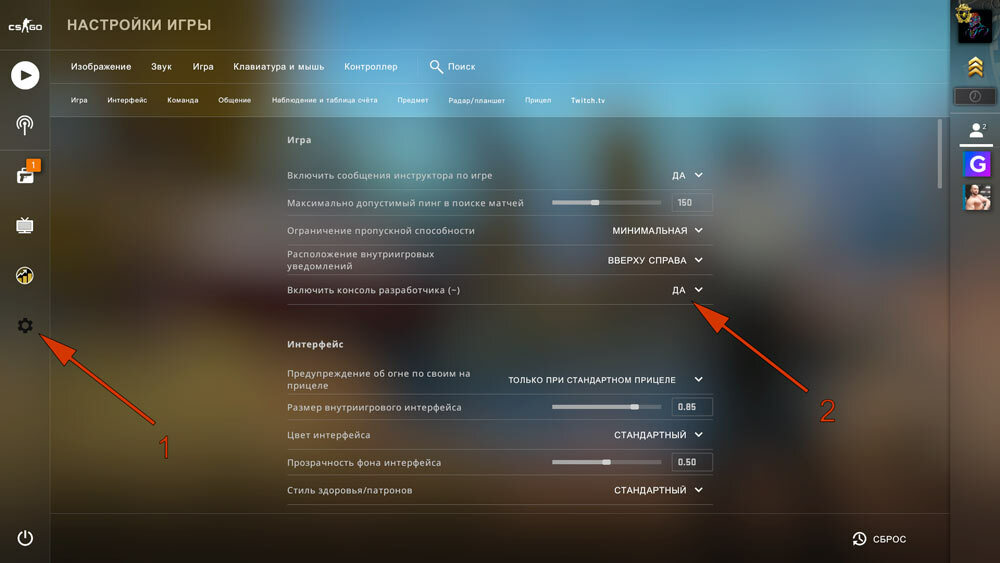
Перед нами появится консоль для ввода команд. Пишем в нее «cl_showfps 1». Проверяем, в левом верхнем углу появляется счетчик, который предоставляет актуальную информацию о количестве обрабатываемых в секунду кадров. Отключить его можно после аналогичного ввода в консоль «cl_showfps 0»
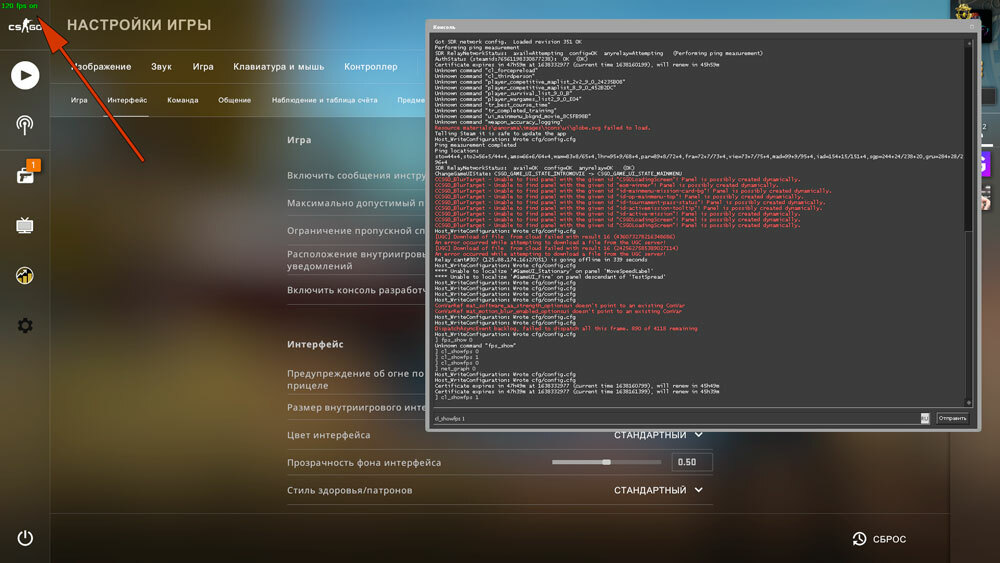
Есть и другая команда, «net_graph 1», она позволяет выводить на экран не только показатель фпс, но и другие параметры сети, такие как: пинг, частота передачи пакетов, тикрейт и т.д. Отключить высвечивание параметров можно путем ввода команды «net_graph 0».
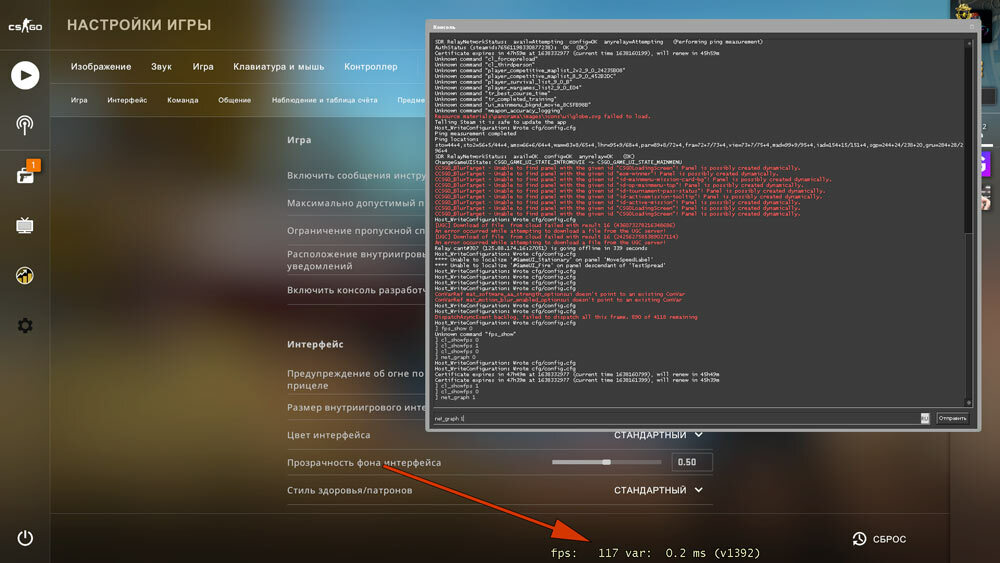
Следующий способ подразумевает использование настроек Steam. Следуйте алгоритму:
- Заходим в Steam
- Переходим в раздел «Настройки»
- Выбираем раздел «В игре»
- Находим параметр «Отображение частоты кадров»
- Выбираем расположение счетчика
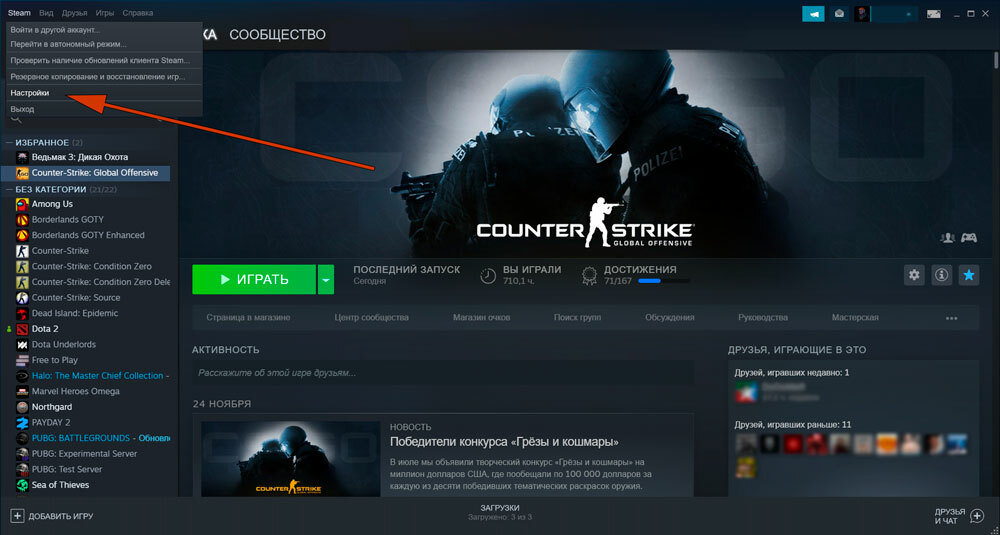
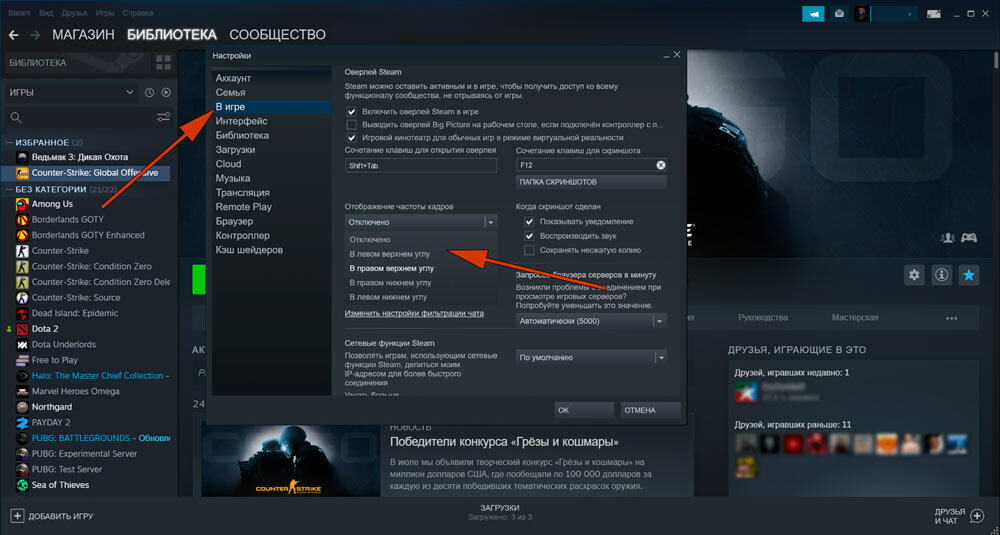
Зайдите в игру и проверьте результат.

По умолчанию показатели параметров сети отображаются с низкой контрастностью, что усложняет их читаемость, зато не мешает процессу игры. Изменить контрастность можно в настройках, поставив галочку у пункта «Высокий контраст счетчика кадров».
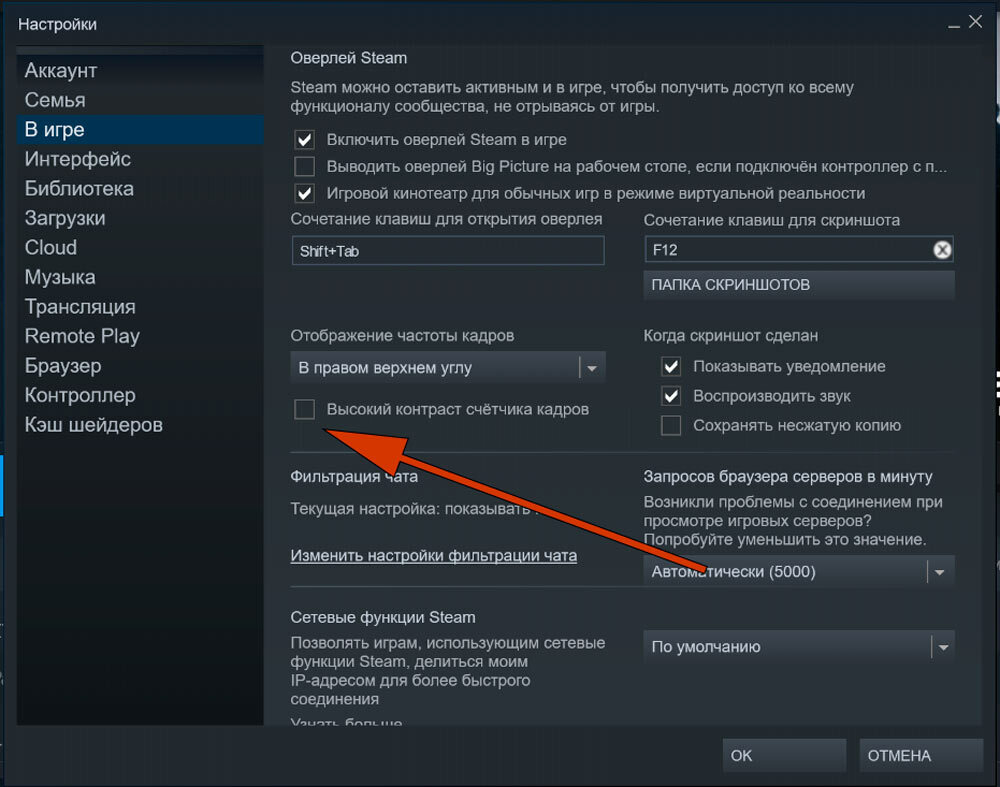
Сколько FPS нужно для комфортной игры?
Все зависит от личных предпочтений игрока. Как мы уже отметили выше, играть в КС ГО с показателем FPS ниже 30 практически нереально. Игра сильно зависает, а это имеет большое значение в игре, которая рассчитана на скорость реакции геймера. Поэтому, чем больше фпс, тем лучше.
Больше всего повезло счастливчикам с мониторами, у которых частота обновлений доходит до 240 или даже до 300 Гц и вдобавок к этому, они имеют хорошую игровую видеокарту. Таким образом, можно играть с 300 фпс и радоваться жизни. Средний показатель для комфортной игры – 100-140 кадров в секунду. С такими параметрами можно играть без значимых просадок и показывать хорошую игру.
Следует отметить, что монитор и видеокарта взаимосвязаны. Если ваш монитор имеет частоту обновления 60 Гц, а видеокарта может отображать 100+ FPS, то в итоге вы будете видеть наименьшее из значений. То же самое касается и обратной ситуации, когда у вас монитор на 140 или даже больше Гц, а видеокарта не способна выдавать больше 60. Иными словами, нет смысла покупать что-то одно: хороший монитор или видеокарту.
Есть те, кто говорит, что разницы между 60 и 140 фпс на глаз нет. Аргументируют это тем, что человеческий глаз не может видеть больше. Однако, разница есть и она ощутима! Если вы попробуете играть на 140.
Как повысить ФПС
Увеличить показатель частоты кадров можно 3 способами:
- Изменив внутриигровые настройки.
- Настроить NVIDIA/AMD для CS GO.
- Использовать консольные команды.
Есть еще один способ увеличения фпс, но его принято считать радикальным. Нужно снизить игровое разрешение. Переход от 1920х1080 до 1280х720 изменит качество игрового изображения, но добавит вам количество кадров в секунду. Вы не только получите десяток лишних фпс, но и избавите себя от лагов. Другое дело, что восприятие игры сильно изменится, не каждому в радость играть на фоне рабочего стола в окне, либо с растянутым изображением.
Теперь немного о настройках через консоль
Команды r_drawparticles 0, func_break_max_pieces 0 — помогают удалить с монитора мелкие объекты, которые могут помешать качеству игры. Есть еще ряд команд, позволяющих во много раз уменьшить количество визуальных эффектов. Среди них:
- muzzleflash_light 0 - отключить динамический свет от вспышек
- r_drawtracers_firstperson 0 - убрать следы от пуль при стрельбе
- r_dynamic 0 - отключить динамическое отражение
- mat_disable_bloom 1 - выключить ненужный bloom эффект
Параметры запуска
Переходим в Steam и находим CS GO в игровой библиотеке. Жмем на игру правой кнопкой мыши, перед нами всплывает небольшое окошко. В нем нужно выбрать пункт «Свойства».
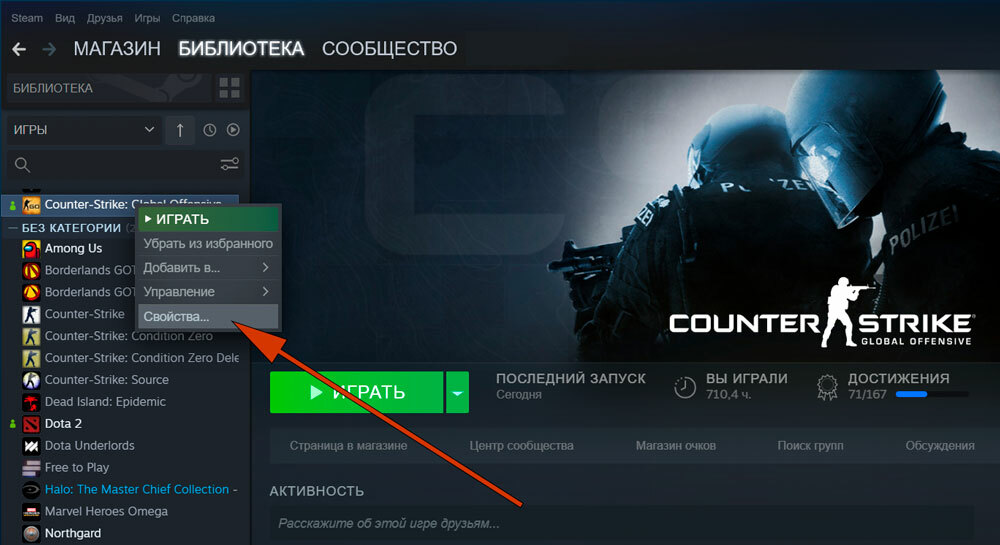
Переходим в раздел «Общие», обычно он отображается по умолчанию после открытия свойств. Жмем на кнопку «Установить параметры запуска». Перед нами появляется окно, в которое мы можем прописать все необходимые команды.
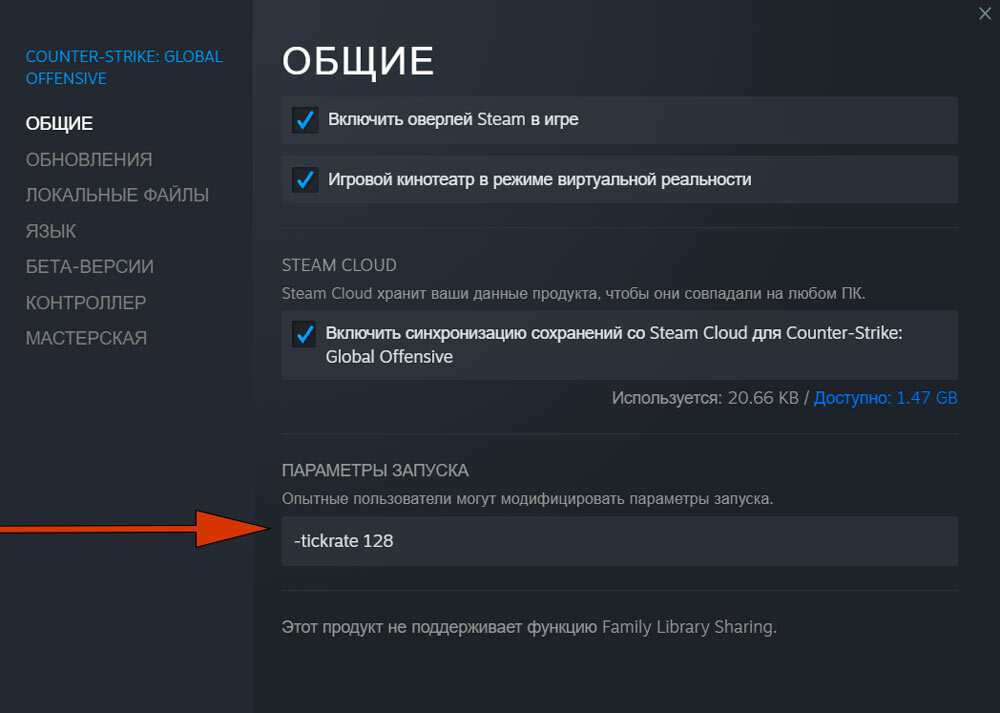
Приведем в пример самые популярные параметры запуска:
–novid – отключает вступительную заставку в игре.
–d3d9ex – дает игроку возможность быстро сворачивать игру. Позволяет снизить нагрузку на процессор на 40%.
–high – запускает игру с высоким приоритетом.
–console – команда включает внутриигровую консоль.
–freq «число» – позволяет устанавливать частоту обновления экрана.
+fps_max 0 – позволяет отключать ограничение на кол-во кадров в секунду.
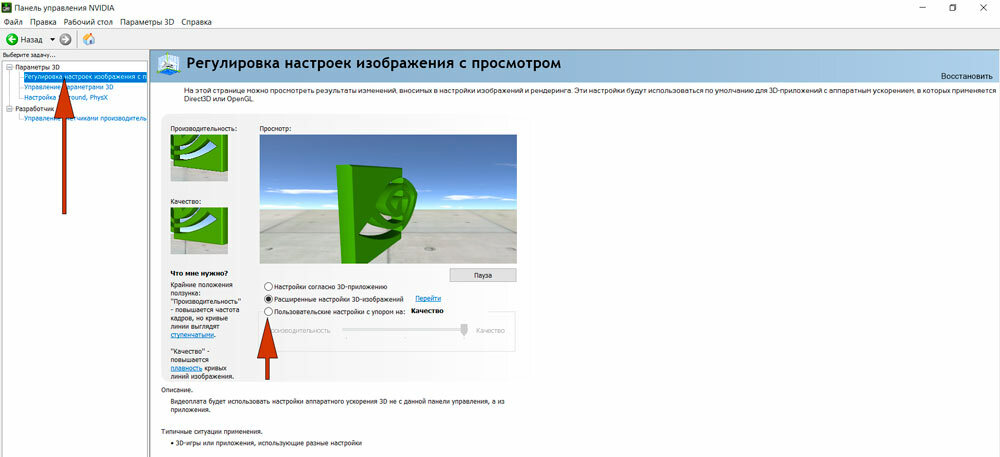
Другой способ повысить фпс перед запуском игры – настроить параметры NVIDIA. Для этого заходим в пуск, затем в панель управления, а затем в панель управления NVIDIA. Здесь нужно найти раздел «Регулировка настроек изображения с просмотром». Перед нами появляется бегунок, предлагающий изменить настройки видеокарты в сторону производительности или качества. Тянем бегунок влево до упора. Отдаем предпочтение производительности, это позволит скинуть нагрузку с карты.
Игровые настройки, которые влияют на FPS
Если ваш компьютер не может побаловать вас высоким фпс, то можно помочь ему в этом, выставив следующие настройки внутри игры:
- Общее качество теней – очень низкое.
- Детализация моделей и текстур – низкое.
- Стриминг текстур – выкл.
- Детализация эффектов – низкое.
- Детализация шейдеров – низкое.
- Повышенный контраст игроков – выкл.
- Многоядерная обработка – вкл.
- Режим сглаживания множественной выборкой – выкл.
- Сглаживание с помощью FXAA – выкл.
- Режим фильтрации текстур – Автоматически:Трилинейная
- Вертикальная синхронизация – выкл.
Данные настройки могут немного видоизменить качество изображения, но при этом увеличить количество кадров в секунду, поэтому не стоит ими пренебрегать, особенно, если у вас слабый компьютер.
Надеюсь, эти советы помогут вам поднять фпс и улучшить игровой процесс!



























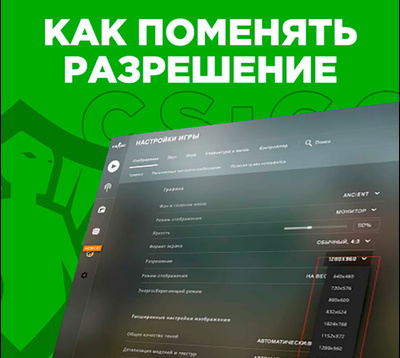










Комментарии (0)
Будь первым, оставь комментарий